Microsoft Word 2010 là một trong những công cụ soạn thảo văn bản phổ biến nhất hiện nay. Tuy nhiên, nhiều người dùng gặp phải tình trạng gạch đỏ xuất hiện dưới các từ ngữ trong tài liệu, đặc biệt là khi từ đó bị coi là sai chính tả. Điều này có thể gây khó chịu và làm mất tập trung trong quá trình làm việc. Trong bài viết này, chúng tôi sẽ hướng dẫn bạn cách xóa gạch đỏ trong Word 2010 đơn giản và nhanh chóng.
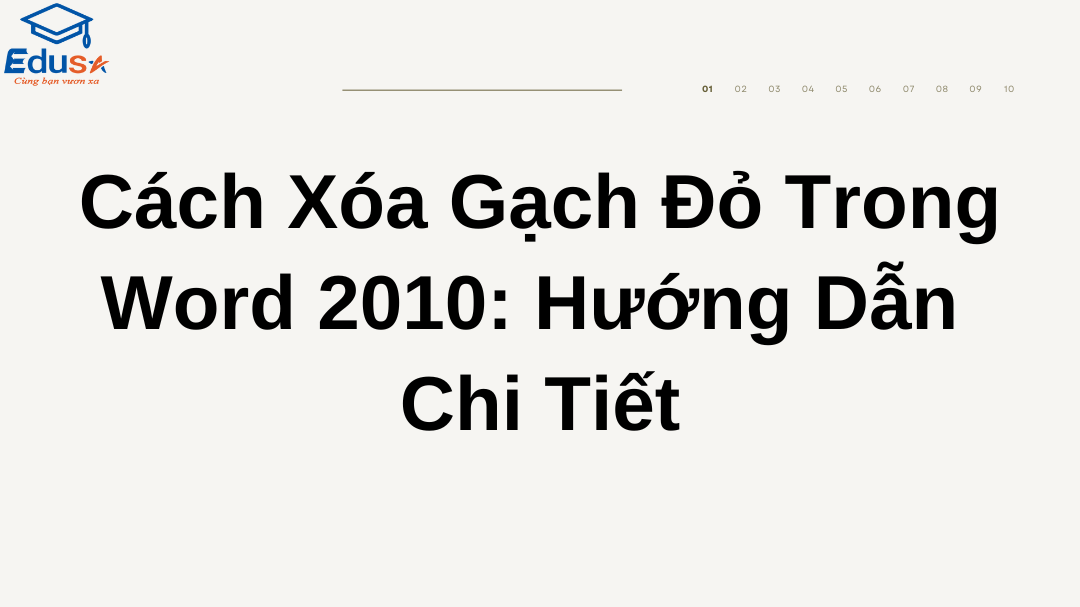
1. Gạch đỏ là gì trong Word 2010?
Gạch đỏ trong Word 2010 là một tính năng giúp bạn nhận diện các từ có thể bị sai chính tả hoặc không có trong từ điển của Word. Khi bạn gõ một từ mà Microsoft Word không nhận diện được, nó sẽ tự động gạch dưới từ đó bằng một đường kẻ màu đỏ. Tuy nhiên, đôi khi, những từ này lại là từ chính xác (ví dụ: tên riêng, từ chuyên ngành, hoặc từ trong các ngôn ngữ khác).
2. Cách tắt tính năng kiểm tra chính tả trong Word 2010
Để xóa gạch đỏ trong Word 2010, bạn có thể tắt tính năng kiểm tra chính tả hoặc thay đổi cài đặt kiểm tra chính tả. Dưới đây là các bước thực hiện:
Bước 1: Mở Word 2010 và truy cập vào phần “File”
- Mở ứng dụng Microsoft Word 2010.
- Chọn tab “File” ở góc trên bên trái.
Bước 2: Vào phần “Options”
- Trong menu “File”, chọn “Options” (Tùy chọn). Đây là nơi bạn có thể điều chỉnh các cài đặt của Word.
Bước 3: Điều chỉnh các cài đặt kiểm tra chính tả
- Trong cửa sổ “Word Options”, chọn mục “Proofing” (Kiểm tra chính tả).
- Tại đây, bạn sẽ thấy một số tùy chọn liên quan đến kiểm tra chính tả và ngữ pháp.
Bước 4: Tắt kiểm tra chính tả
- Nếu bạn không muốn Word kiểm tra chính tả nữa, bỏ chọn tùy chọn “Check spelling as you type” (Kiểm tra chính tả khi bạn gõ). Điều này sẽ ngừng việc gạch đỏ dưới các từ.
- Bạn cũng có thể bỏ chọn “Mark grammar errors as you type” (Đánh dấu lỗi ngữ pháp khi bạn gõ) nếu không muốn kiểm tra ngữ pháp.
Bước 5: Lưu cài đặt
- Sau khi thay đổi xong, nhấn “OK” để lưu lại các thay đổi. Giờ đây, gạch đỏ sẽ không xuất hiện nữa.
3. Xóa gạch đỏ bằng cách thêm từ vào từ điển
Nếu bạn chỉ muốn xóa gạch đỏ cho những từ mà bạn biết là chính xác (ví dụ: tên riêng hoặc thuật ngữ chuyên ngành), bạn có thể thêm những từ này vào từ điển của Word.
Bước 1: Kích chuột phải vào từ bị gạch đỏ
- Đặt con trỏ chuột lên từ có gạch đỏ.
- Nhấn chuột phải và chọn “Add to Dictionary” (Thêm vào từ điển).
Bước 2: Kiểm tra lại
- Sau khi thêm từ vào từ điển, từ đó sẽ không bị gạch đỏ nữa trong các lần sử dụng sau.
4. Khắc phục tình trạng gạch đỏ không chính xác
Đôi khi, Word 2010 có thể gạch đỏ các từ không chính xác, như các từ đúng ngữ pháp nhưng chưa có trong từ điển. Trong trường hợp này, bạn có thể thử:
- Đảm bảo rằng ngôn ngữ được cài đặt đúng. Kiểm tra trong mục “Language” (Ngôn ngữ) và chọn ngôn ngữ thích hợp.
- Nếu bạn làm việc với tài liệu có ngôn ngữ khác nhau, có thể cần thay đổi ngôn ngữ kiểm tra chính tả cho từng phần văn bản.
5. Lợi ích của việc tắt gạch đỏ trong Word 2010
Tắt gạch đỏ có thể giúp bạn làm việc hiệu quả hơn trong một số trường hợp, đặc biệt là khi làm việc với tài liệu có nhiều từ ngữ chuyên ngành, tên riêng hoặc thuật ngữ không có trong từ điển của Word. Điều này giúp bạn tránh sự phiền toái và mất thời gian khi phải loại bỏ từng gạch đỏ.
6. Ôn thi bằng MOS Word nhanh, hiệu quả tại EDUSA
6.1. 5 lý do để các khóa học ôn bằng MOS Word của EDUSA luôn đắt hàng
- Nội dung học, bài tập, đề thi được thiết kế theo chuẩn của Microsoft và sát với đề thi tại IIG. Học viên không chỉ nắm được các kiến thức nền tảng, thành thạo kỹ năng mà còn ứng dụng được vào công việc, học tập.
- Hình thức học linh hoạt, gồm Online và Offline tạo điều kiện đối đa để tất cả mọi người được tiếp cận khóa học.
- Trung tâm tin học EDUSA có bề dày kinh nghiệm trong việc đào tạo học viên đạt chứng chỉ. Tỷ lệ đầu ra luôn đạt chuẩn 99,99%.
- Phần mềm luyện thi giống với IIG, có lời giải chi tiết.
- Học viên được giải đáp thắc mắc bất cứ lúc nào và được trao đổi kiến thức trong các group FB, Zalo
6.2. Khóa học ôn thi MOS Word có gì?
- EDUSA hiện đang đào tạo bằng MOS Word theo phiên bản được sử dụng phổ biến nhất hiện nay là Word 2016. Nội dung khóa học về cơ bản sẽ gồm 3 phần: Kiến thức chính, bài tập, đề thi.
- Trung tâm mở lớp theo hai hình thức Online và Offline. Với hình thức học trực tuyến, có 2 khóa học nổi bật nhất là: MOS online 100%, MOS online 1:1 cho học viên có nhu cầu được kèm riêng.
Kết luận
Xóa gạch đỏ trong Word 2010 là một thao tác đơn giản nhưng hữu ích, giúp bạn kiểm soát tốt hơn việc kiểm tra chính tả trong tài liệu. Bạn có thể dễ dàng tắt tính năng kiểm tra chính tả hoặc thêm từ vào từ điển để không bị làm phiền bởi các gạch đỏ không cần thiết. Hy vọng bài viết này đã cung cấp cho bạn những thông tin hữu ích để cải thiện trải nghiệm sử dụng Word 2010 của mình.
Để lại thông tin cần tư vấn